画面遷移 (画面クリックで拡大画面が表示されます)
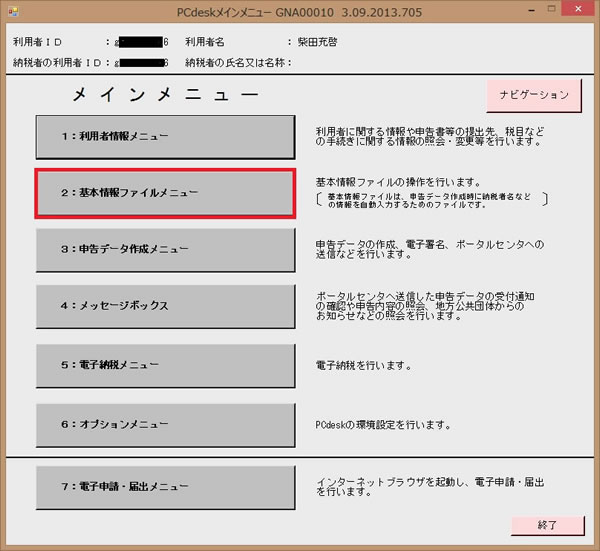
代理申告するため税理士でelTaxをログインします。
メインメニューで基本情報ファイルメニューを選択します。
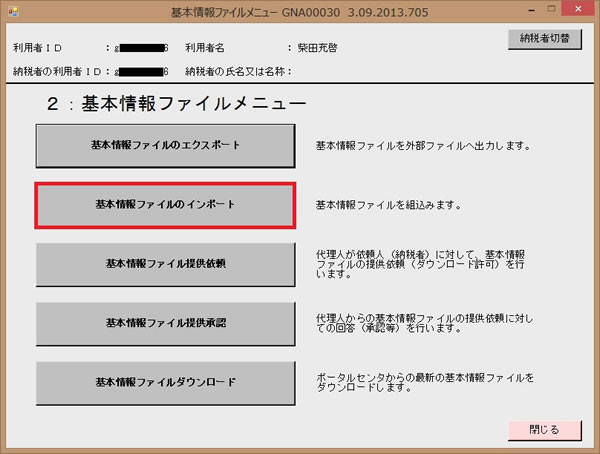
基本情報ファイルメニューの基本情報ファイルのインポートを選択します。
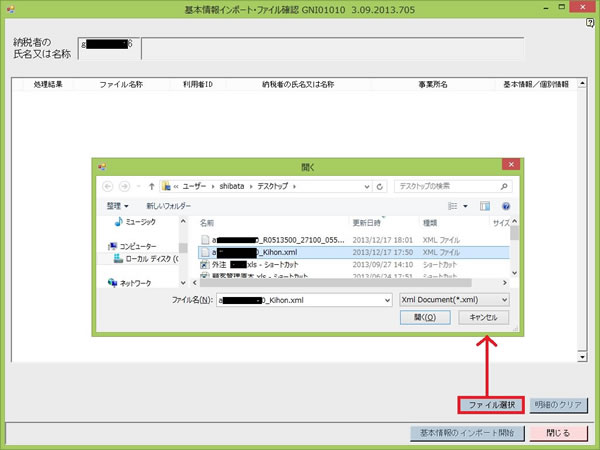
納税者でログインした時にエクスポートした基本情報ファイルを選択します。
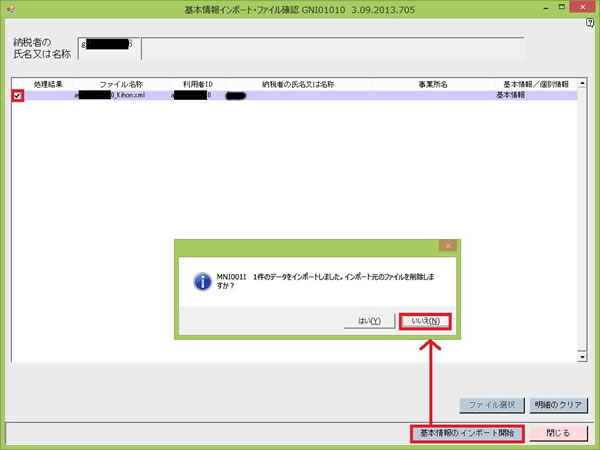
インポートした後にインポート元のファイルを削除するかどうか聞いてきますので、とりあえず「いいえ」で残しておきます。

メインメニュー迄戻り、申告データ作成メニューで納税者切替ボタンを押して納税者を選択します。
代理人として操作します。
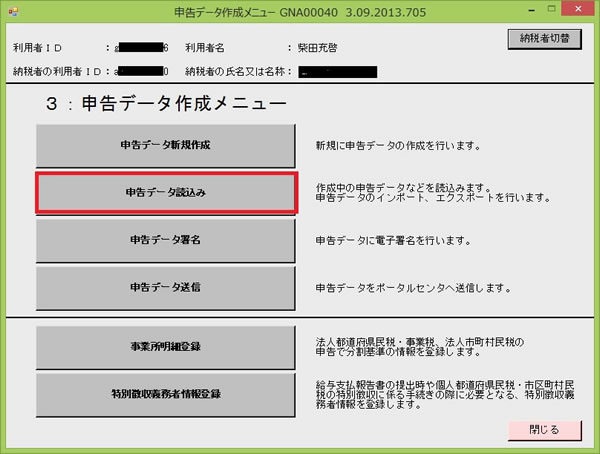
申告データ読込を選択します。
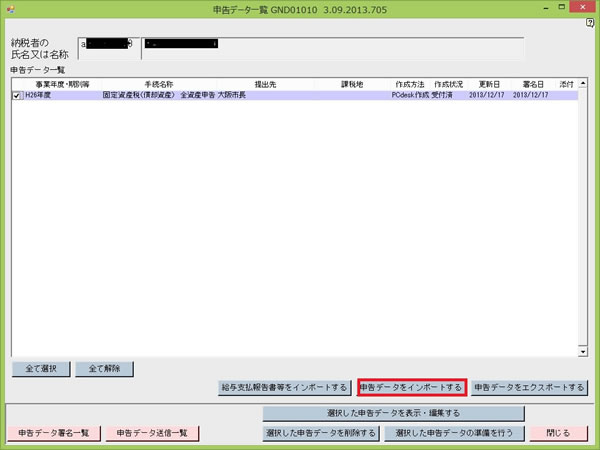
申告データ一覧から該当の申告データを選択し、インポートします。
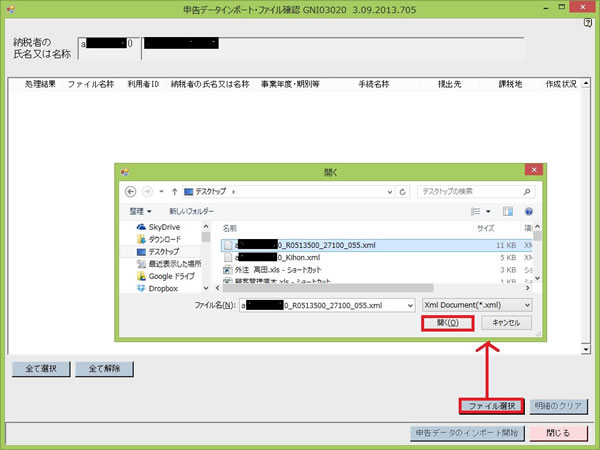
申告データを選択し、開くをクリックします。
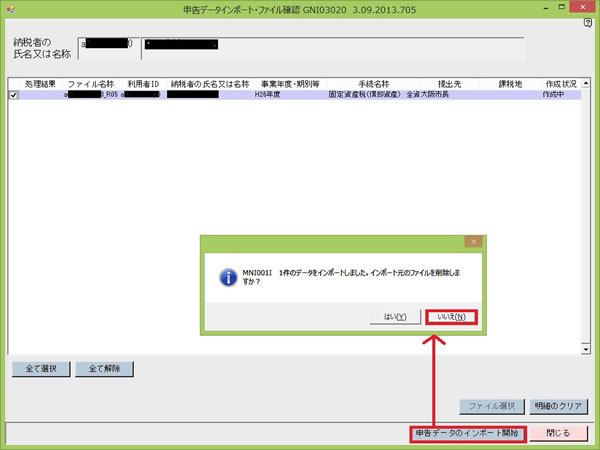
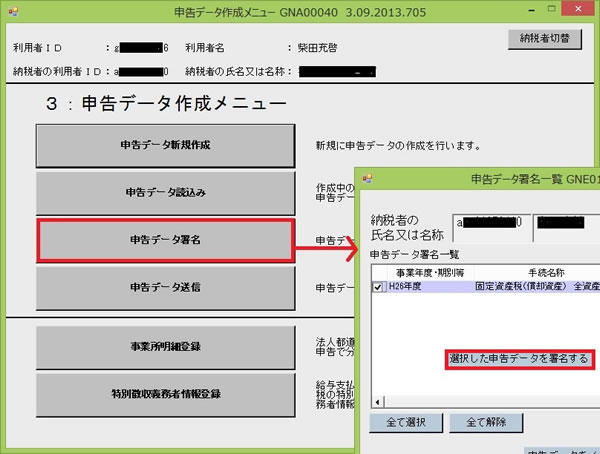
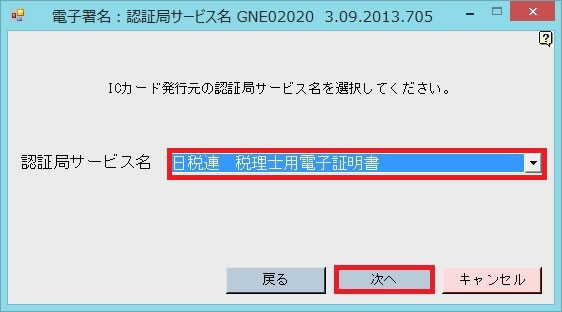
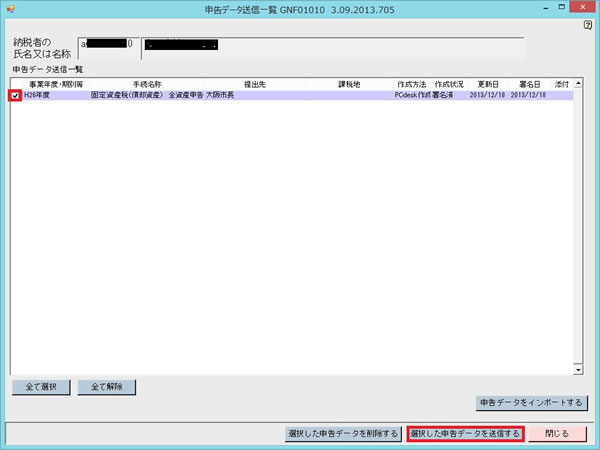
送信して完了です。
メッセージBOXで案内を確認します。
上記は、カスタマイズ可能な販売管理パッケージ「ふくろう販売」の一部機能の運用例です。
その他の詳細は右のアイコンをクリックしてご覧ください。
